1、注意:硬盘需要连接电源及数据线,关机状态下安装新购买的机械硬盘(大部分主板不支持硬盘热插拔),重新开机。
2、进入操作系统,右键我的电脑(计算机),下拉菜单点击“”管理“”按钮

3、电脑默认弹出坼黉赞楞格式化硬盘窗口,在:为所选磁盘使用以下磁盘分区形式:GPT (有关GPT 分区和MBR分区的区别请自行百度)
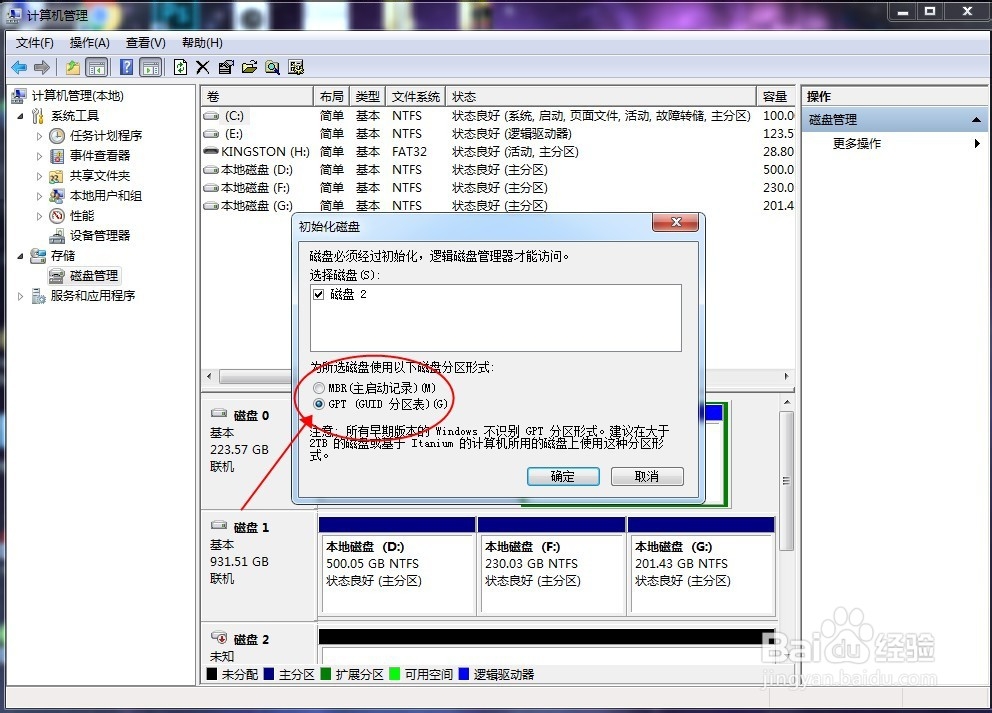
4、格式化后,如下所示,显示未分配区域,下一步我们需要为新硬盘分区。
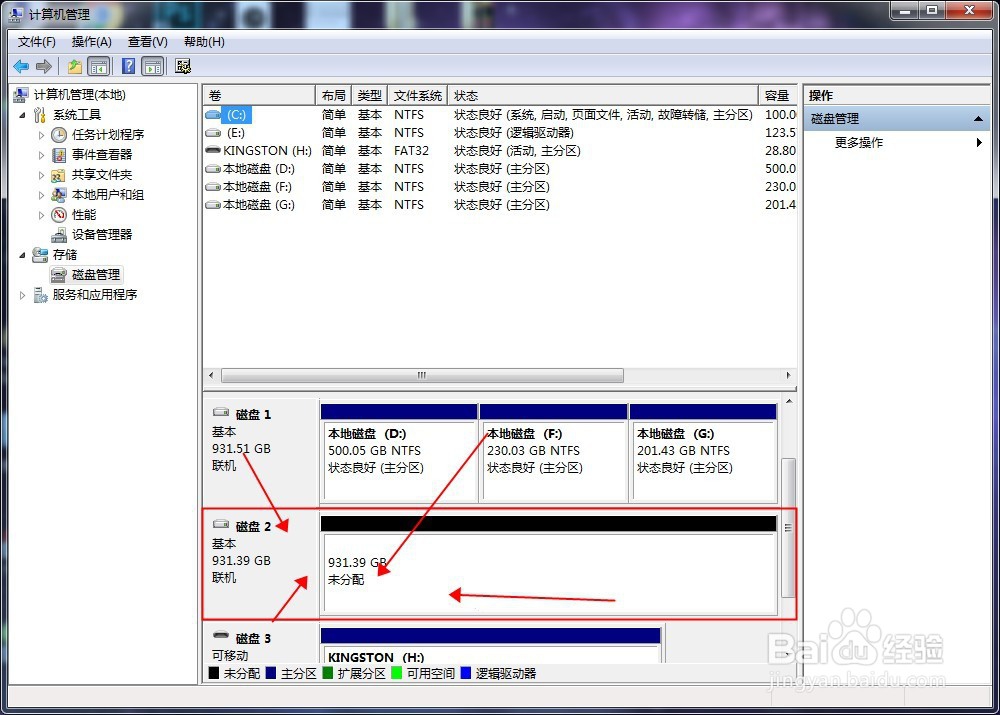
5、右键新硬盘空白区域,选择“新建卷”下一步,

6、新硬盘分为几个区呢?例如分3个每个辨泔矣嚣区大小:1000G/3,选填分区大小。每个区的名字可以自定义,后续可以更改。
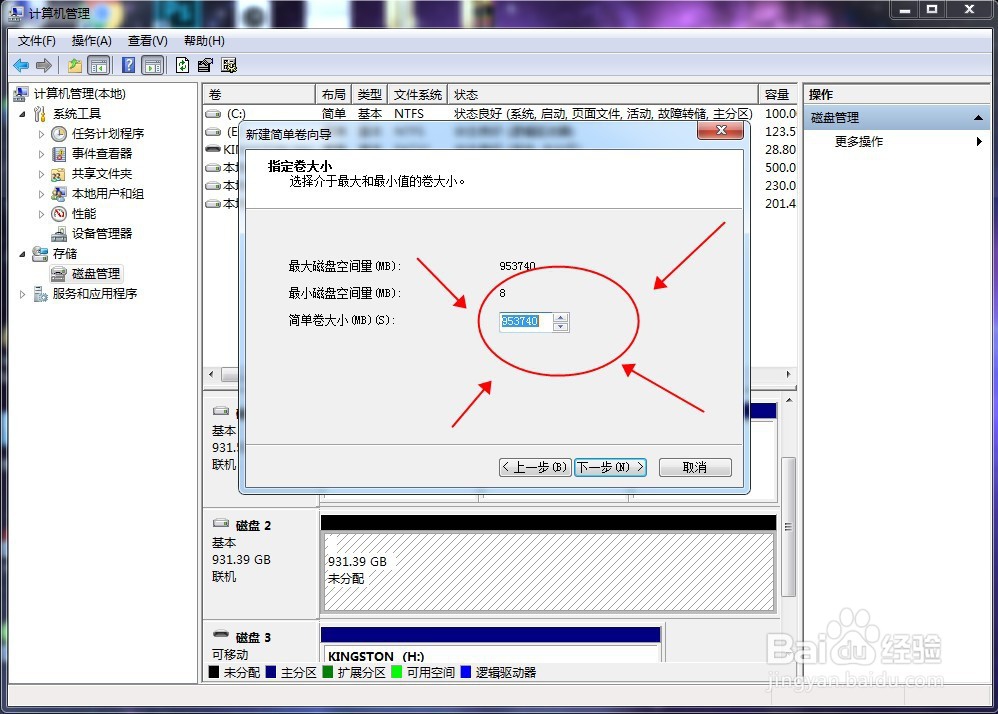
7、新建分区的时候请务必选择:执行快速格式化

8、格式化完成后,电脑自动弹出文件夹窗口,说明刚分区成功,依次完成其他空间的分区。
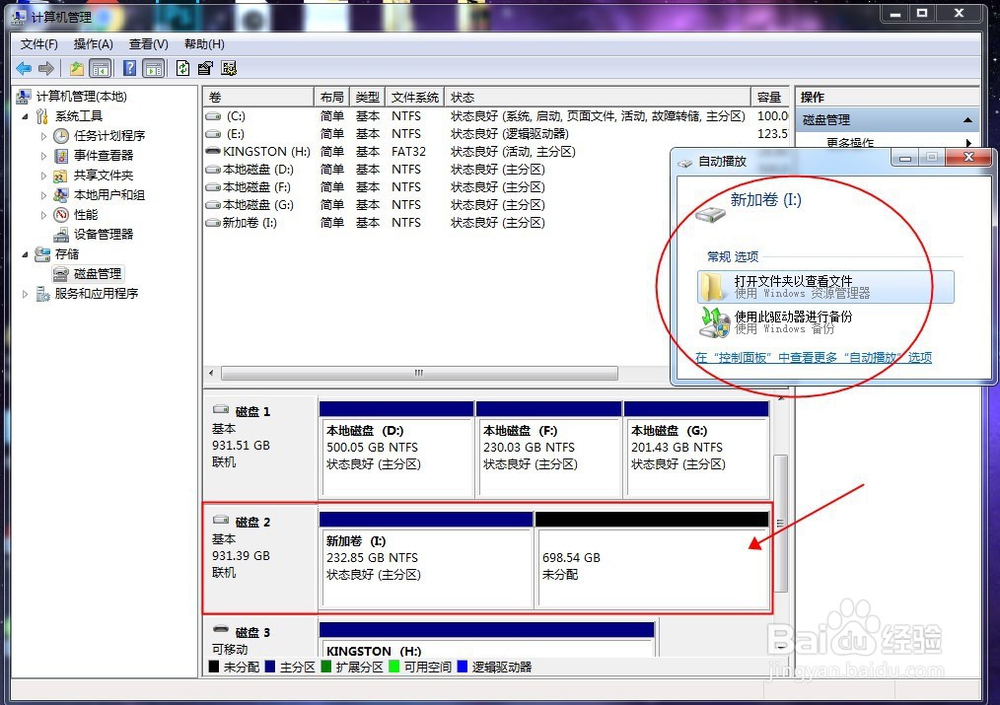
9、完成后如下所示,硬盘可以正常使用了!
